- Удаление ненужных предметов во избежание беспорядка должно быть рутиной, а не изолированной привычкой.
- Если инструмент очистки диска решает не сотрудничать, не откладывайте очистку - вместо этого исправьте утилиту с помощью этих простых шагов.
- Узнайте больше на нашем Руководства по очистке диска.
- Ознакомьтесь с нашими Центр устранения неполадок Windows 10 а также для того, чтобы ваш компьютер всегда оставался работоспособным и безошибочным.

- Скачать Restoro PC Repair Tool который поставляется с запатентованными технологиями (патент доступен здесь).
- Нажмите Начать сканирование чтобы найти проблемы с Windows, которые могут вызывать проблемы с ПК.
- Нажмите Починить все для устранения проблем, влияющих на безопасность и производительность вашего компьютера
- Restoro был загружен 0 читатели в этом месяце.
С использованием очистка диска в Windows 10 должна быть ежемесячной работой для вас, чтобы освободите больше места на жестком диске и сохрани свою операционную систему очистить от ненужного файлы что вы не будете использовать.
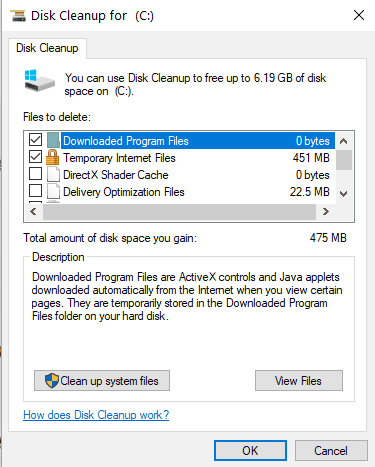
Однако есть некоторые проблемы с очисткой диска в Windows 10, особенно когда он зависает в определенные моменты процесса очистки.
Скорее всего он зависнет на этапе обновления, в котором не может удалить временные файлы. Итак, мы посмотрим, что мы можем сделать, чтобы исправить проблемы, возникающие при использовании процесса очистки диска Windows 10.
Что делать, если очистка диска не запускается?
- Используйте альтернативную программу очистки диска
- Запустить сканирование SFC
- Удалить временные файлы
- Запустите средство устранения неполадок Центра обновления Windows.
1. Используйте альтернативную программу очистки диска
Наше первое решение также является наиболее простым: если очистка диска не открывается, выберите альтернативное программное обеспечение для очистки и оптимизации диска.

Это сверхмощный комплект нового поколения для полной настройки и очистки, в который входят 37 модулей, охватывающих все, что вам нужно для поддержания вашего ПК в первозданном состоянии, от безопасности, обслуживания, конфиденциальности, глубокого сканирования до ремонта инструменты.
Излишне говорить, что если вы случайно удалили файлы или хотите навсегда избавиться от других, это программное обеспечение для оптимизации системы станет вашим надежным партнером.
Давайте быстро посмотрим на егоключевая особенность:
- Оптимизация системы, тщательная очистка и диагностика
- Удалите ненужные данные и неработающие ярлыки, исправьте записи реестра и отключите ненужные службы
- Инструмент дефрагментации с поддержкой твердотельных накопителей Next-get, позволяющий объединить свободное пространство, автоматизировать анализ диска и одновременно наслаждаться непрерывным использованием вашего ПК
- Исчерпывающие информационные панели для полного обзора вашей системы
- Разработан для Windows и будет развиваться вместе с ним (включая исправление проблем, возникающих с помощью обновлений Windows)
- Функции контроля конфиденциальности и защиты от шпионажа

Ashampoo WinOptimizer
Очистка, дефрагментация, восстановление и исправление с помощью уникального программного обеспечения для оптимизации системы.
Посетить вебсайт
2. Запустить сканирование SFC
- Нажмите и удерживайте клавишу с логотипом Windows и кнопку X на клавиатуре.
- В появившемся меню щелкните (щелкните левой кнопкой мыши) Командную строку (администратор).
- В появившемся окне введите sfc / scannow

- Затем вам нужно будет следовать инструкциям, появляющимся на экране, чтобы завершить сканирование.
- Перезагрузите компьютер после завершения сканирования SFC.
- Попробуйте снова запустить очистку диска для Windows 10.
3. Удалить временные файлы
Удаление временных файлов вручную может помочь вам решить проблему. Вот шаги, которые нужно выполнить:
- Перейдите в Пуск и введите % темп% в меню поиска> нажмите Enter
- Щелкните правой кнопкой мыши временные файлы> выберите Удалить
- Перезагрузите компьютер и снова запустите очистку диска, чтобы проверить, решило ли это проблему.
4. Запустите средство устранения неполадок Центра обновления Windows.
Вот как запустить средство устранения неполадок Центра обновления Windows в Windows 8.1:
- Нажмите и удерживайте Клавиша с логотипом Windows и Клавиша W.
- Давай напечатать Поиск проблемы в появившемся окне поиска.
- Нажмите Enter на клавиатуре.
- Щелкните (щелкните левой кнопкой мыши) на Посмотреть все расположен в левой части открывшегося окна.
- Найдите в списке, появившемся в окне Центр обновления Windows и щелкните (щелкните левой кнопкой мыши) по нему.
- Щелкните (щелкните левой кнопкой мыши) на Передовой расположен в нижней части окна.
- Щелкните (щелкните левой кнопкой мыши) на Запустить от имени администратора.
- Щелкните (щелкните левой кнопкой мыши) на Следующий расположен в нижней части окна.
- Следуйте появляющимся инструкциям, чтобы завершить процесс.
- После выполнения этих действий перезагрузите компьютер и попробуйте очистить диск еще раз.
Вот как запустить средство устранения неполадок Центра обновления Windows в Windows 10.
Запуск средства устранения неполадок обновления в Windows 10 намного проще по сравнению с Windows 8.1. Все, что вам нужно сделать, это перейти в Настройки> Обновление и безопасность> Средство устранения неполадок> выбрать и запустить средство устранения неполадок.

Это четыре способа исправить очистку диска в Windows 10.
Если у вас есть какие-либо мысли по этому поводу или возможные обходные пути, которые вы хотели бы предложить, не стесняйтесь обращаться к разделу комментариев ниже.
 По-прежнему возникают проблемы?Исправьте их с помощью этого инструмента:
По-прежнему возникают проблемы?Исправьте их с помощью этого инструмента:
- Загрузите этот инструмент для ремонта ПК получил рейтинг "Отлично" на TrustPilot.com (загрузка начинается на этой странице).
- Нажмите Начать сканирование чтобы найти проблемы с Windows, которые могут вызывать проблемы с ПК.
- Нажмите Починить все исправить проблемы с запатентованными технологиями (Эксклюзивная скидка для наших читателей).
Restoro был загружен 0 читатели в этом месяце.
Часто задаваемые вопросы
Инструмент очистки диска сканирует жесткий диск на наличие файлов, которые больше не используются, а затем удаляет их, чтобы освободить место на жестком диске, увеличить объем хранилища и улучшить общую производительность.
Только очистка диска удаляет ненужные временные файлы, файлы кеша и журналы. Если вы хотите быть особенно осторожными, вы можете использовать инструмент оптимизации ПК с такими параметрами восстановления данных, как Ashampoo WinOptimizer.
Поврежденные временные файлы могут привести к тому, что очистка диска не будет работать. Кроме того, он может работать медленно, потому что ему приходится распаковывать много файлов. Ознакомьтесь с этим полным руководством, чтобы исправить это в кратчайшие сроки.


